鲁大师中进行电脑烤机的详细步骤流程
鲁大师中进行电脑烤机的步骤讲解

1、首先需要先打开鲁大师这款软件,进入到主界面,在右方可以看到当前的各个硬件温度,主板、硬盘、高速转速以及CPU核心等内容,以此来判断自己电脑主机中散热是否已经进行正确安装了,如果待机的温度都远远超过正常水平,则需要将散热器重新进行安装,如下图所示:
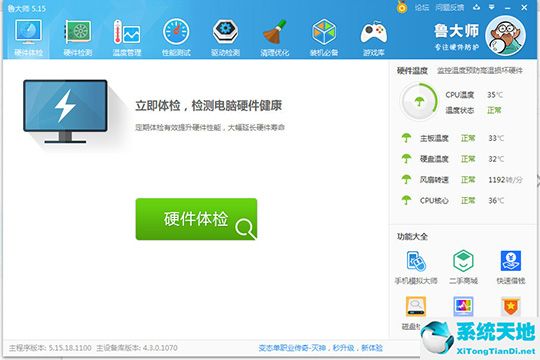
2、之后点击上方的“温度管理”面板选项,进入到温度监控界面,小编的电脑目前各硬件温度均正常,散热情况良好,表示可以进行烤机测试,如果温度不知道再进行烤机,可能会导致硬件损坏,这是需要注意的地方;之后点击右下方的“温度压力测试”选项,如下图所示:
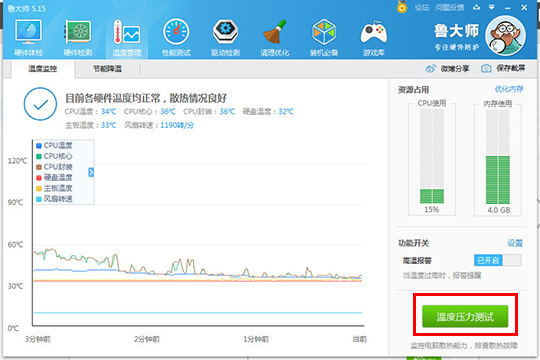
3、在上一步点击之后将会弹出提示框,温度压力测试将会帮助你排除电脑散热故障,三分钟后没有过热警报,说明散热正常,否则请检查散热风扇,在这里点击“确定”选项,就可以进行烤机测试了,如下图所示:
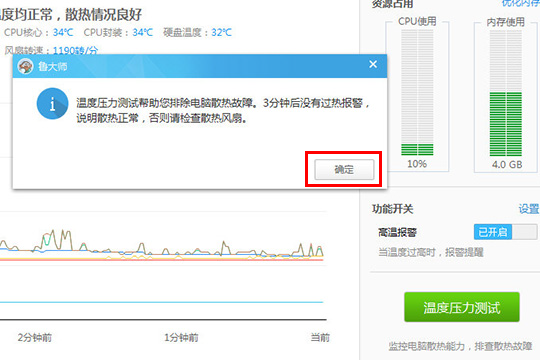
4、之后将会弹出窗口进行测试,用户只需耐心等待即可,在测试的同时,窗口左上角还将显示出当前画面的帧数信息,可以大致显示电脑显卡的性能究竟是如何的,如下图所示:
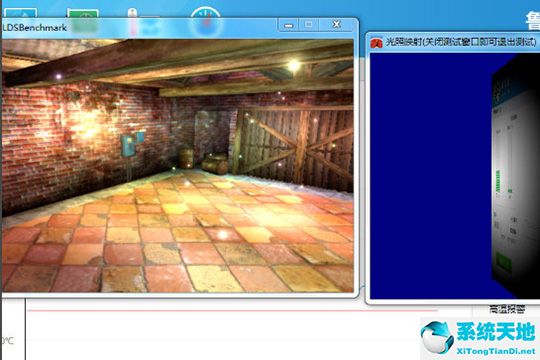
5、在测试之后,用户就可以在当前的温度监控进行查看温度了,小编的温度就是过高了,如果出现过高的情况,则需要检查散热器是否安装好,或者是重现上一遍硅脂以此来加强散热,如下图所示:
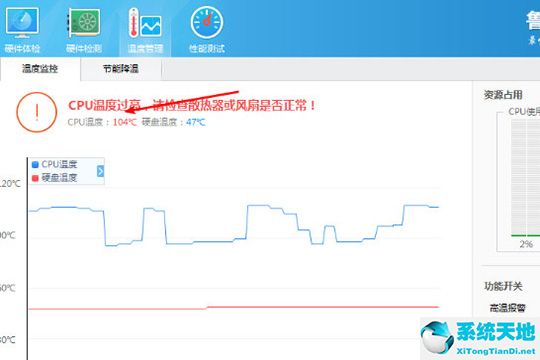
关于鲁大师中进行电脑烤机的步骤讲解就到这里啦,赶紧试试吧。









 苏公网安备32032202000432
苏公网安备32032202000432